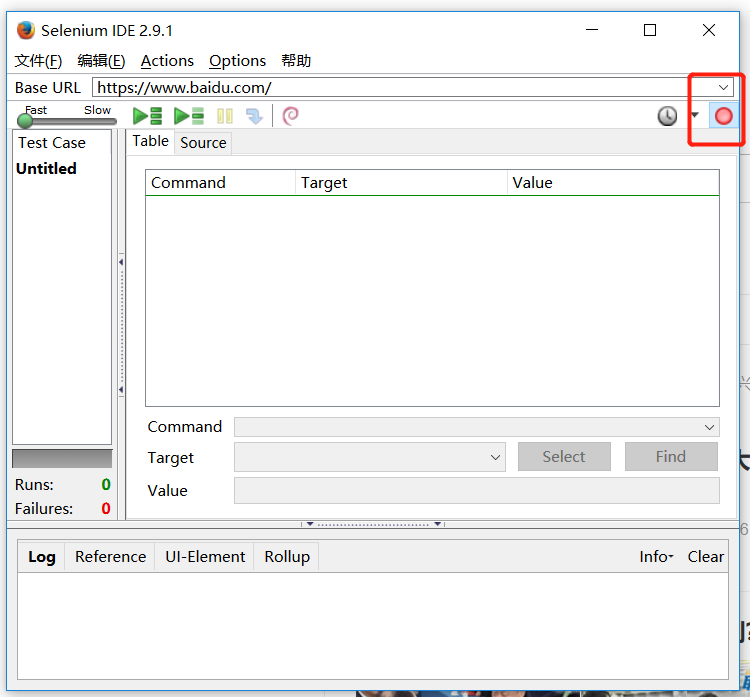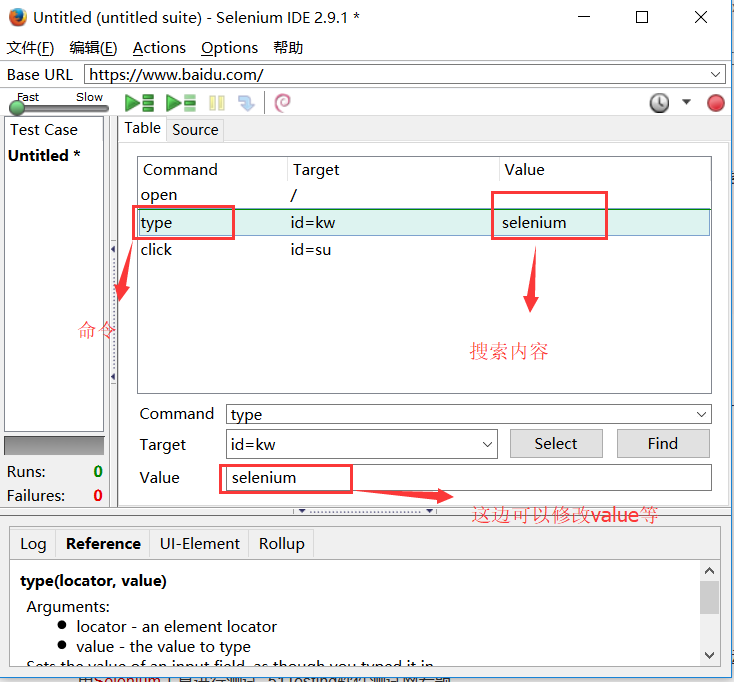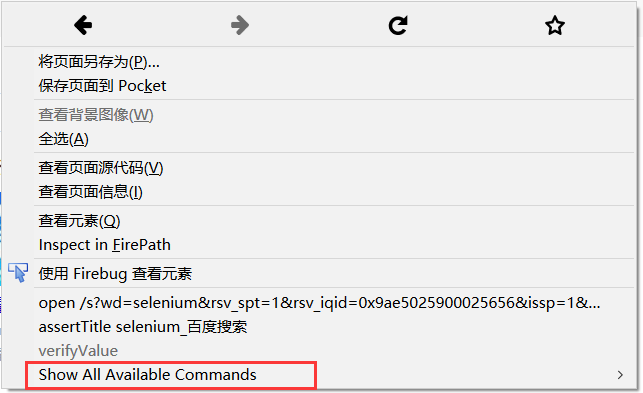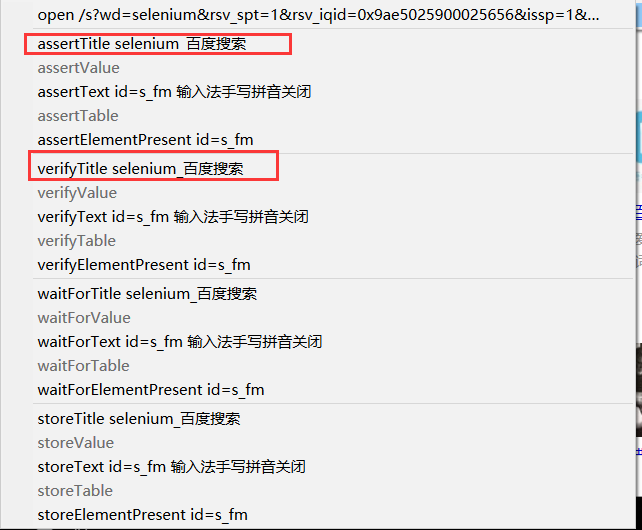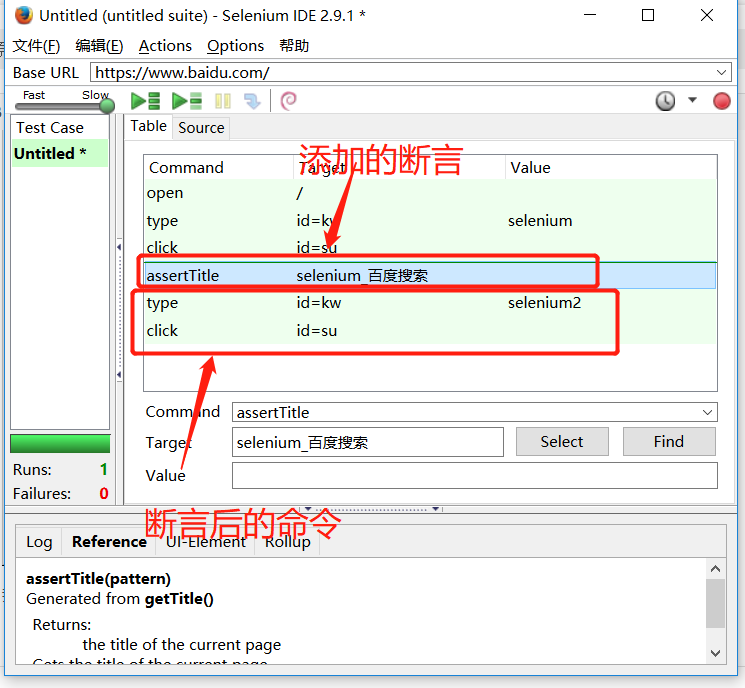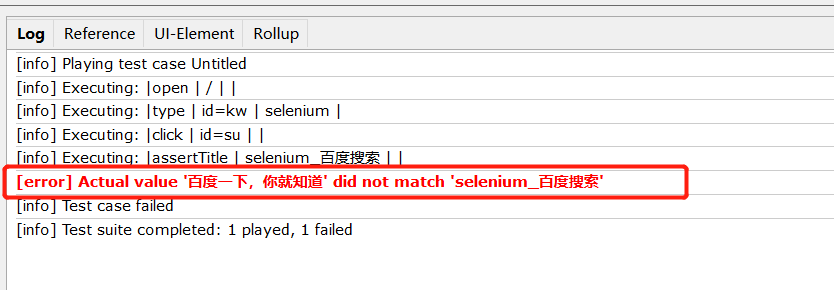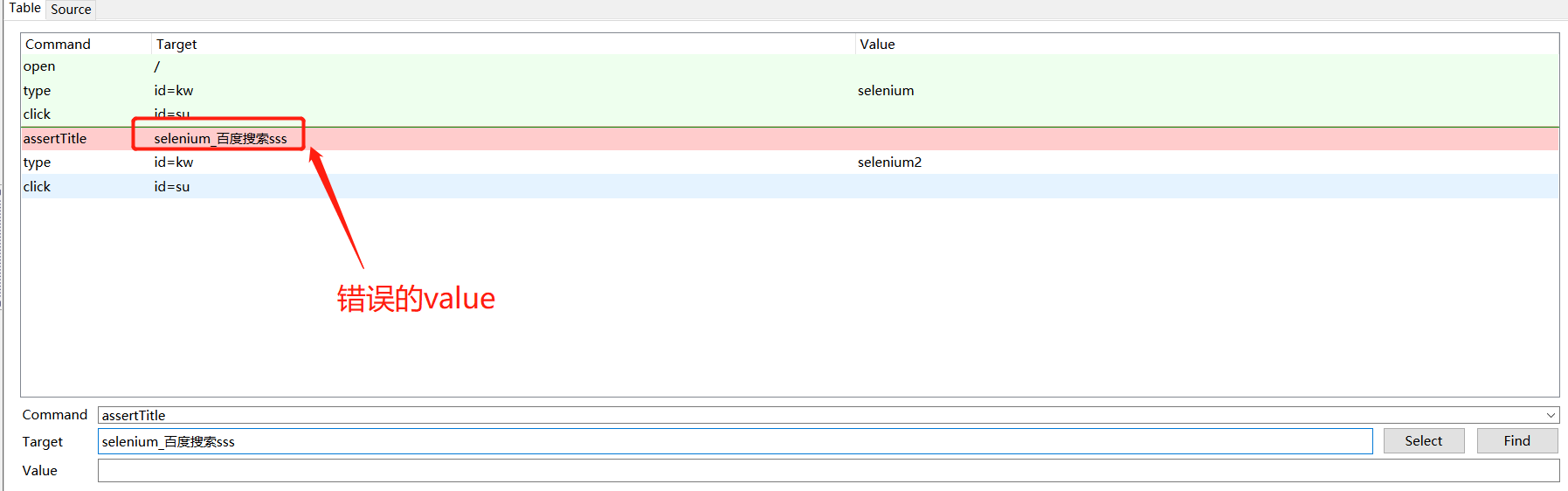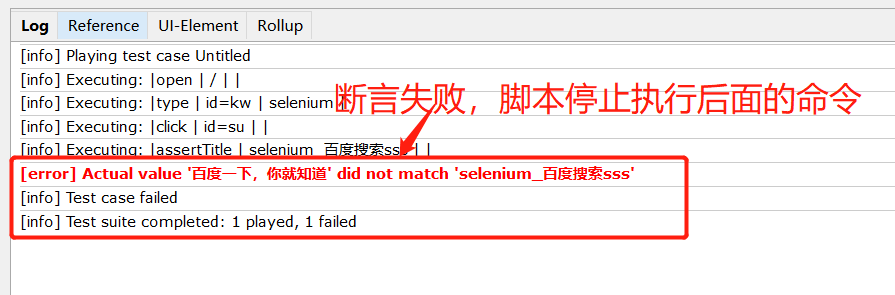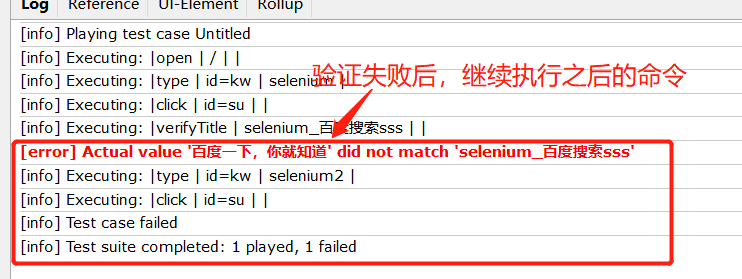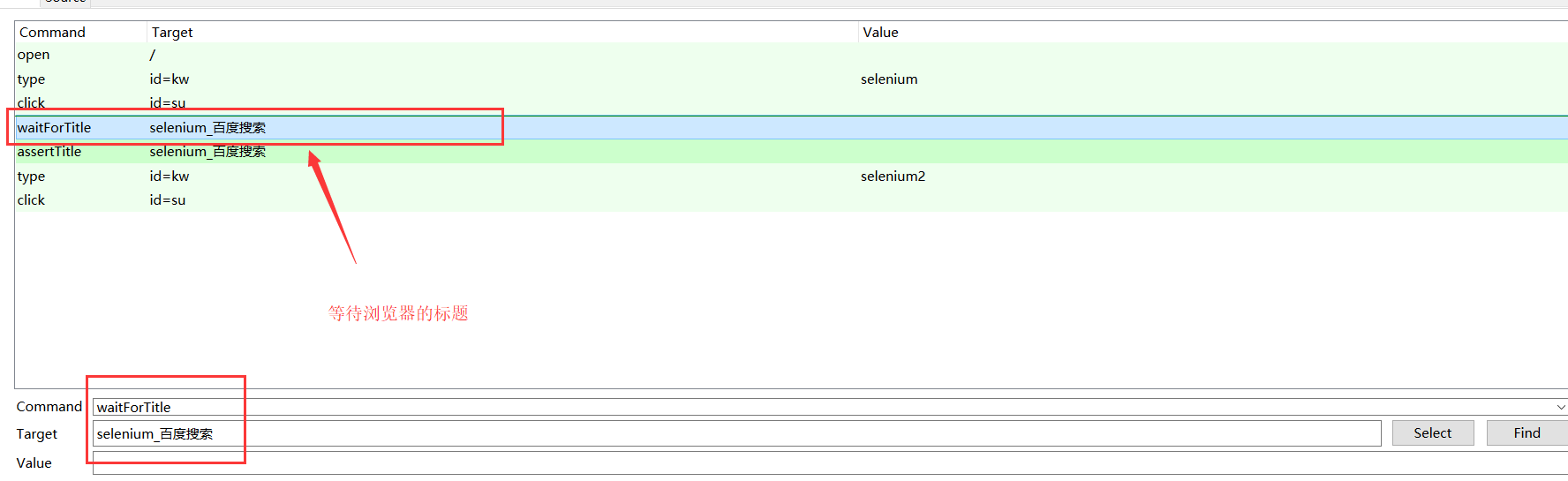selenium ide錄製指令碼及編輯
一、錄製指令碼
對https://www.baidu.com/輸入搜尋內容並點選搜尋按鈕
1,開啟firefox,開啟selenium,點選圖中位置後,就會開始錄製,錄製完成之後,再次點選紅點,停止錄製。
2,點選錄製之後,我們在百度搜索框內輸入文字,點選“百度一下”按鈕,進入搜尋結果頁面。錄製的結果在selenium的table形式為圖中所示。(我在搜尋框中輸入的是selenium,因此第二條指令的value是selenium)
3,可以對這個指令碼進行修改或者新增想要的命令,這裡我們實驗兩種,分別是斷言和驗證。
首先,在開啟selenium ide的前提下,右擊firefox上的任意元素,彈出快捷選單,選擇最後一項“show all available commands”
可以看到選單中有四種命令:assert(斷言)、verify(驗證)、wailFor(等待)、store(定義變數);分為五中驗證手段Title(獲取頁面的標題)、Value(獲得元素的值)、Text(獲得元素的文字資訊)、Table(獲得元素的標籤)、ElementPresent(獲得當前元素)
我們先選擇第一種“assertTitle selenium_百度搜索”,並且在table中該斷言之後新增一些其他命令
點選左上角的執行全部按鈕,檢視log是否所有的命令執行正確,如果所有的命令都正確的話,log中不會報錯,並且table中的命令都會變為綠色~(這裡如果斷言總是提示不正確,可能是網路太慢,selenium ide 的斷言總是拿到“百度一下,你就知道”的初始title,如圖所示提示log,並且斷言失敗時,後面的命令將不會被執行。碰到這種情況可以新增等待的命令或者改變指令碼速度來嘗試解決,文章最後有等待命令的使用)
接下來,我們來對比assert(斷言)與verify(驗證的區別),將table設定成如下兩種情況(將斷言和驗證的value值改成錯誤的),觀察assert、verify失敗時候該指令碼的執行情況
執行之後的log:
到這裡,應該可以明顯看出,斷言和驗證的區別就在於,失敗之後,是否會繼續執行後面的命令,斷言失敗會停止執行,驗證失敗則會繼續執行後面的命令,並不影響
其他:等待命令的使用,等待命令的value為空時,預設時間就為60S
相關推薦
selenium ide錄製指令碼及編輯
一、錄製指令碼對https://www.baidu.com/輸入搜尋內容並點選搜尋按鈕1,開啟firefox,開啟selenium,點選圖中位置後,就會開始錄製,錄製完成之後,再次點選紅點,停止錄製。2,點選錄製之後,我們在百度搜索框內輸入文字,點選“百度一下”按鈕,進入搜尋
firefox低版本+ selenium IDE 錄製指令碼並匯出指令碼
1. 下載低版本的firefox瀏覽器(我下載的是win64-版本42), 下載selenium-ide 如下連結為我自己下載儲存的selenium-ide-2.9.0.xpi 連結:https://pan.baidu.com/s/1cqVmxVgzgYgJN-Ugp31q8w
firefox高版本+selenium IDE錄製指令碼
一. 新增firefox外掛(firefox版本為V63.0) 1. 下載firefox瀏覽器,開啟瀏覽器找到 “附加元件” 2. 點選“檢視更多附加元件” 3. 搜尋框輸入selenium IDE 4. 點選“新增到firefox” 5. 新
Selenium學習筆記之004:使用Selenium IDE錄製指令碼並分析unittest框架
unittest在Python單元測試中很常見,下面藉助IDE錄製的指令碼並匯出來分析它的框架。 在百度首頁輸入selenium,空格,刪除空格,然後回車搜尋,錄製如下: 將錄製完的指令碼匯出,另存為baidu_test.py 開啟另存為的指令碼,其內容如下:
selenium+java如何錄製指令碼及回放
本文以百度網址搜尋資訊為例,用Katalon Automation Recorder進行簡單的指令碼錄製。 1)首先下載火狐瀏覽器,我用的是56.0版本的。對應的驅動 geckodriver-v0.20.1-win64.zip(48版本及以上均可用),下載地址參考https://g
Selenium IDE常用命令及斷言
文章目錄 一、常用命令 1、瀏覽器操作命令 2、介面操作命令 3、測試控制操作 二、斷言 1、四種模式 2、五種驗證手段 3、
Selenium IDE錄製測試彈出視窗
基於Selenium IDE 2.8.0 錄製腳本當點選如下的連結時,系統彈出新視窗 <a target="_blank" href="/portal/site/NewsPortal">See Other News</a> 在不做任何改動直接IDE回放會提示如下資訊, [
selenium ide錄製腳本回放報錯
報錯資訊:There was an unexpected error. Msg: TypeError: window is null Url: chrome://selenium-ide/conten
Selenium IDE錄製登入操作分享
從事自動化測試的人員,基本都聽過selenium工具。Selenium是用來做web自動化的,這其實就是模擬人對瀏覽器的操作,例如輸入,點選按鈕等。 在用selenium自動化測試工具進行測試的時候,經常會說到Selenium IDE,也是Selenium入門必備的技能。作
下載及安裝selenium IDE
完成 安裝方法 .com info 打開 http down add 提示 安裝方法1:可以從官方網站下載:http://seleniumhq.org/download/,但是由於selenium服務器在美國,中美的網絡經常不穩定,經常會連接失敗,導致下載不了 可以找一
keepalived檢測指令碼的編輯及格式的注意事項
vrrp_script check_ng { script " /etc/keepalived/check_nginx.sh " interval 2 } vrrp_instance VI_1 { state MASTER interface eth0 virtual_router_id 51 priorit
自動化測試工具TestWriter使用時遇到的指令碼錄製問題及解決方法
自動化測試工具TestWriter使用時遇到的指令碼錄製問題及解決方法如下,歡迎大家一起溝通交流~ 1Web 1.1如何使用瀏覽器除錯檢查Xpath 1) IE9及以上瀏覽器。在被測頁面按F12開啟開發人員工具,利用元素選擇工具在頁面定位指定元素; 2) Goog
Loadrunner11錄製指令碼不能啟動IE的問題及解決
最近因為業務要求需要用到loadrunner進行壓測,裝了一個lr12.02的,進行壓測的時候只能支援50個使用者的併發量,沒有辦法只好解除安裝,裝lr11的。裝了一個lr11.04的版本,根據網上的資源安裝了patch1-4的四個補丁,又進行了破解,完畢後問題又來了,錄製的
關於load runner錄製指令碼中遇到的一些問題及解決方案
最近在學習使用load runner,使用的是load runner8.1,ie 7 。在錄製指令碼時遇到了點“錄製”之後,IE開啟之後又自動關閉的情況。上網收集了一下解決方法,有如下幾種說法: 1. IE--internet屬性--高階--把"啟用第三方瀏覽器擴充套件"前面
FF上selenium IDE的基礎知識--指令碼元素定位
本來是自己用selenium介面寫自動化測試程式碼,結果在編寫過程中遇到了點問題,期間看到一本關於selenium的書,是基於FF上的,就拿來研究研究。 1.“檔案”選單 (1)該選單下的命令主要對用例進行新建、開啟、儲存、匯出等操作;以及對測試用例集的新建、開啟、儲存、輸
HyperPacer指令碼錄製原理及常見問題解決
HyperPacer指令碼錄製是通過在執行機器上啟動一個Http代理伺服器,讓被錄製應用程式通過該代理伺服器進行網路傳輸,HyperPacer指令碼錄製器會攔截通過代理伺服器的所有請求響應資料,來自動生成測試指令碼。注意是攔截所有通過代理伺服器的請求響應,可
selenium IDE插件下載
image mozilla images com 分享 ima https 工具 主界面 1、在https://addons.mozilla.org/en-US/firefox/addon/selenium-ide/中下載Firefox的selenium-ide插件; 2、
Selenium IDE安裝和檢查獲取的控件路徑技巧
學習 開始 搜索 附加 gem 工具 聯系 表示 ima 來源:http://www.jianshu.com/p/0ea2dc83549f 從學習Selenium 開始,都是自己寫腳本,後來得知有個插件Selenium IDE可以錄制腳本,也懶得用了,覺得自己寫腳本挺好
【Selenium-WebDriver自學】Selenium-IDE驗證點(五)
tel 用例 正常 程序 同時 兩種方法 col image 執行 =======================================================================================================
【Selenium-WebDriver自學】Selenium-IDE測試創建(三)
html 位置 當我 模塊 mage baidu 用例 問題 測試 =======================================================================================================